Neste artigo vamos ver como personalizar a nossa comunidade no diHITT. Você deve ter se perguntado para que servem as comunidades num site que agrega notícias e a resposta é simples, nelas podemos juntar todas as informações que desejamos e temos uma forma de contato direto com os leitores que estão participando.
Aproveite e conheça a comunidade do Blog do The Best no diHITT e participe também!!
As comunidades são simples e muito parecidas com as do Orkut, porém não tem a função fórum e enquetes (quem sabe o nosso amigo Pablo não implementa) porém por ela é possível obter todas as informações sobre o autor e seu blog, já que ela é ligada diretamente a ele.
O que podemos personalizar na nossa comunidade?
Eu diria que podemos personalizar quase tudo e deixá-la com a nossa cara, bastante ter um pouco de paciência e ler este tutorial com calma. A personalização não exige muitos conhecimentos de design, programação, HTML, CSS e, se não quiser, não é necessário saber mexer em imagens.
Como personalizar?
A personalização é feita de uma maneira muito simples, e como disse acima sem necessidade de conhecimentos de design, CSS, edição de imagens ou programação.
Entrando na Comunidade e Configurando os dados principais
Para entrar na sua comunidade é necessário que você vá em Blogs > Meus blogs

Depois procure a comunidade do seu blog na lista e clique no link Comunidade

Ao abrir a sua comunidade, ela deve estar com o padrão do diHITT, ou seja, em laranja e branco.
Configurando os dados principais do blog e Comunidade
Então para configurarmos devemos clicar em Configurar
![]()
A partir daqui vamos configurar os dados principais do seu blog e comunidade do DiHITT, essas alterações não afetam em nada o seu blog externo. Os dados já deverão estar preenchidos, porém alguns deles podem estar em branco e, caso você deseje, devem ser preenchidos para que esteja completo o cadastro.

Nome do Blog: O nome ou Título principal do Blog, normalmente é utilizado o mesmo nome do blog externo.
Sub-Titulo: É uma descrição rápida do blog. Não se deve usar um texto muito longo, tendo em vista que é rápida.
Apelido: O apelido é um endereço de internet para que as pessoas possam acessar o seu blog no diHITT e para os que não usam o blog do diHITT, mas cadastrou o seu Feed, este link leva para a comunidade. É importante verificar se o endereço que está cadastrado tem o seu nome de usuário (login), caso não tenha modifique para que fique mais simples de usar.
URL: Este espaço é para que você coloque o endereço externo do seu blog.
URL do Feed: Espaço destinado para que você informe a url do Feed/RSS do seu blog.
Descrição: Este espaço e para que você coloque a descrição completa do seu blog.
Categoria: Basta escolher a categoria que o seu blog se encaixa e seleciona-la
Tendo certeza que os dados estão corretos, clique em Enviar
Personalizando as cores do Blog e Comunidade do diHITT
Importante: As alterações feitas aqui somente terão efeito dentro do DiHITT e não vai mudar em nada o seu blog externo.
Para alterarmos as cores devemos clicar em Cores no menu de configuração do blog ou comunidade (para acessar você pode usar o item Entrando na Comunidade e Configurando os dados principais, deste tutorial.
![]()
Agora é importante que possamos ir em etapas, pois cada um dos processos configura uma parte do Blog/Comunidade. Outra coisa importante é que você abra a comunidade em outra janela do navegador para que veja as alterações que está fazendo.
Para começar é necessário selecionar a opção “Utilizar cores e imagens personalizadas” em Personalizando Blog/Comunidade, senão nenhuma alteração feita será adicionada.

1. Cabeçalho
Para começar a personalização em si, iniciaremos pelo cabeçalho. Ele é a parte superior onde se encontra o nome do Blog.

Imagem no cabeçalho: Esta opção lhe dá a oportunidade de utilizar uma imagem no cabeçalho (com um logotipo) ou a utilização de um banner substituindo o cabeçalho em CSS, mas para isso você terá que enviar uma imagem de 900×150. É importante que a opção “Utilizar imagem no cabeçalho” esteja marcada.
Titulo no cabeçalho: Essa opção permite que você exiba ou não o nome do blog. Essa opção é muito útil para que deseje usar uma imagem.
Cor de fundo: Essa opção você pode determinar a cor do fundo do cabeçalho.
Cor do texto: Nessa opção você determina a cor do texto (Título e Subtítulo)
Observação: As cores serão dispostas com o código hexadecimal correspondentes a elas, porém o sistema dispõe de uma caixa de cores para que você possa escolher e modificar.
Ao terminar de configurar o cabeçalho clique no Enviar e atualize a outra janela para ver como ficou a sua configuração, caso não tenha ficado como você queria faça novamente.
2. Fundo
Agora, vamos configurar o fundo da comunidade/Blog. O fundo compreende toda a área lateral e as áreas do centro onde não há texto.

Cor do fundo: Essa opção é onde você determina a cor que será utilizada no fundo
Imagem de fundo: Essa opção permite que você possa usar uma imagem no fundo do blog, para enviar a imagem basta clicar em escolher imagem. Essa função só estará ativa quando estiver marcada a opção “Utilizar imagem de fundo?”. A opção exibir lado a lado fará com que as imagens sejam posicionadas lado a lado, preenchendo o fundo do blog/comunidade.
Obs.: o tamanho do arquivo da imagem pode influenciar no carregamento do blog/comunidade.
Cor da borda: essa opção permite que você configure a cor da borda que é utilizada para separação do cabeçalho, fundo e áreas de texto. Ela só estará ativa se estiver marcada a opção “Mostrar borda?”
Ao terminar de configurar o fundo clique no Enviar e atualize a outra janela para ver como ficou a sua configuração, caso não tenha ficado como você queria faça novamente.
3. Texto
Agora, vamos configurar o fundo da comunidade/Blog. O fundo compreende toda a área lateral e as áreas do centro onde não há texto.
Cor do texto: É onde você determina a cor que o texto será exibida.
Cor dos links: É onde você determina a cor que os links serão exibidos.
Cor do fundo do texto: É onde você determina a cor que ficará no fundo da área de texto.
Ao terminar de configurar o texto, clique no Enviar e atualize a outra janela para ver como ficou a sua configuração. Caso não tenha ficado como você queria faça novamente.
4. Botão
Agora, vamos configurar o botão da comunidade/Blog. O botão, na verdade, é o ícone onde ficam os votos e o botão para votar.

Cor do Botão: É onde se determina a cor principal do botão, porém ele não assume a cor que você colocou, pois ele utiliza transparência. Para acertar a cor serão necessários vários testes.
Cor do Texto: É onde se determina a cor do texto interno do botão.
Ao terminar de configurar o Botão, clique no Enviar e atualize a outra janela para ver como ficou a sua configuração. Caso não tenha ficado como você queria faça novamente.
Se você gostou dessa postagem, avalie inscrever-se no nosso RSS/Feed.

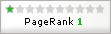




















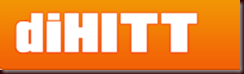


















0 comentários:
Postar um comentário